电 话:189-8042-8893
邮 箱:zl_hsd@163.com
网 址:www.hsdconn.com
地 址:四川省成都市天府新区正兴街道顺圣路172号
一、 画面模板的意义
在实际工程应用和WinCC画面组态中,经常会遇到一些功能类似,画面布局基本没差别的情况。比如,电机的启停控制和动态数据监控画面,如图1所示。一个成熟的工业现场,可能有数十台电机甚至上百台电机需要在HMI画面上进行组态,若对每一台电机都单独绘制一个画面,则一方面劳动强度太大,另一方面也显得太过笨拙了。
画面模板就是用来解决这类重复性的工作的。对于工业现场的诸多电机或其他被控对象,只要其在HMI上的表现形式没太多差别的话,我们只需绘制一幅画面,实际WinCC运行中,根据被控对象实时与之进行对应即可。

二、 结构变量
画面模板的实现办法之一就是利用结构变量。图1中的电机控制画面中,共包含电流、电压、转矩以及启停信号四个变量,将它们声明成名为"motor"的结构变量

为方便仿真运行,这里将motor的元素都声明为内部变量,并建立3个该结构变量的实例,如图3所示。

三、绘制画面模板并关联变量
在WinCC的"图形编辑器"里新建一幅320*200的画面,命名为"电机.pdl",并按照图1的布局布置画面对象。然后,进行对象的属性和动作配置。
1、 电流、电压、转矩三个输入/输出框关联变量


需要注意的是,由于画面模板对应的是结构变量,而非实例,因此,在关联变量过程中,要将变量前缀删掉,这样,画面模板中关联的才是结构变量motor,而非它的其中一个实例。
删掉前缀后,关联变量时,会弹出图6所示的报错信息,这里可暂时点击忽略即可。关联变量后,输出值对应的动态属性会出现一个红色的闪电标识,证明变量关联成功

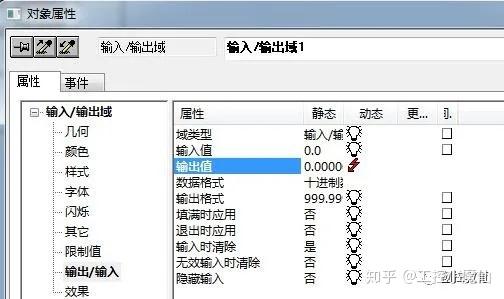
2、 配置"启动"、"停止"以及"退出"按钮的动作

3、 配置电机图标的颜色属性
如图9所示,电机图标配置为运行时,即"ON_OFF=1"时,显示为绿色;停止时,即"ON_OFF=0"时,显示为蓝色。

四、画面模板应用
1、3台电机实例的画面维护在同一个画面窗口中,通过不同的按钮来切换,因此画面窗口的画面名称填入模板"电机.pdl"即可;
2、画面窗口仅在按下按钮后显示,所以画面窗口"显示"的静态属性设置为"不显示"。然后,在每个按钮的鼠标左键释放事件中,触发其"显示",如图12所示;
3、每个按钮在响应鼠标左键按下的事件中,将各自关联的结构变量motor的实例,如motor1,传递给画面窗口的"变量前缀"属性中,注意,传递的前缀要带".",即传递的是"motor1.",而不是"motor"。
4、具体的编辑、组态过程在同步发布的《西门子WinCC画面模板的应用实例及组态全过程》视频中,供有兴趣的朋友查阅。

画面模板应用
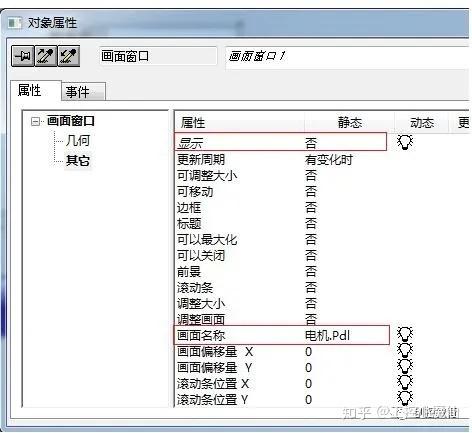
画面窗口属性组态
